Какие типы досок board возможно создать в jira
Обновлено: 28.04.2024
Узнайте, как построить доску kanban, и посмотрите примеры из Atlassian и других.
Kanban доска - это инструмент управления Agile проектами, предназначенный для визуализации работы, лимита работы в процессе выполнения и максимизации эффективности (или потока). Доски Kanban используют карточки, колонки и постоянное совершенствование, чтобы помочь командам по технологиям и обслуживанию выполнить правильный объем работы и выполнить ее!
ТВИИТ: «Канбан» - это японское слово «визуальный сигнал». Если вы работаете в сфере услуг или технологий, ваша работа часто оказывается невидимой и неосязаемой. Канбан-доска помогает сделать вашу работу видимой, чтобы вы могли показать ее другим и держать всех на одной странице.
Kanban прошел долгий путь от своего происхождения в области бережливого производства благодаря небольшой, но могущественной группе энтузиастов kanban. Работа Дэвида Андерсона по определению метода kanban помогла внести kanban в пространство программного обеспечения и услуг, а Личный (Персональный) kanban, Джим Бенсон и Тонианн ДеМария, помог расширить приложения kanban в места, в которые вы бы не поверили.

Я пользуюсь досками kanban каждый день и не могу представить себе жизнь без них. Идеи и лучшие практики здесь - это мой личный опыт, исследования и разговоры с Заком Нисом, Китом Ноттинсоном и Джимом Бенсоном.
Что заставляет меня возвращаться в kanban, так это ценности kanban и (удивительно) отсутствие правил. Ценности kanban - это уважение к людям и постоянное совершенствование.
Элементы kanban доски
Дэвид Андерсон установил, что доски kanban можно разбить на пять компонентов: визуальные сигналы, столбцы, лимиты работы в процессе выполнения, точка обязательства и точки предоставления.

- Визуальные сигналы. Одной из первых вещей, которые вы заметите на доске kanban, являются визуальные карточки (стикеры, билеты или другое). Kanban команды пишут все свои проекты и рабочие элементы на карточках, обычно по одному на карточку. Для Agile команд каждая карточка может инкапсулировать одну пользовательскую историю. Оказавшись на доске, эти визуальные сигналы помогают партнерам по команде и заинтересованным сторонам быстро понять, над чем работает команда.
- Столбцы. Еще одной отличительной чертой kanban-доски являются столбцы. Каждый столбец представляет определенную деятельность, которая вместе составляет «рабочий процесс». Карточки проходят через рабочий процесс до завершения. Рабочие процессы могут быть такими же простыми, как «Сделать», «Выполняется», «Завершено» или намного более сложными.
- Лимиты работы в процессе выполнения (WIP - Work In Progress). Лимиты WIP - это максимальное количество карточек, которое может находиться в одном столбце в любой момент времени. Столбец с лимитом WIP, равным трем, не может содержать более трех карт. Когда столбец «исчерпан», команде необходимо наброситься на эти карты и переместить их вперед, прежде чем новые карты смогут перейти на эту стадию рабочего процесса. Эти лимиты WIP имеют решающее значение для выявления узких мест в рабочем процессе и максимизации потока. Лимита WIP дают вам раннее предупреждение о том, что вы взяли на себя слишком много работы.
- Точка обязательства. Kanban команды часто имеют список необходимых требований (backlog) для своей доски. Именно здесь клиенты и партнеры по команде предлагают идеи для проектов, которые команда может подобрать, когда они будут готовы. Точка обязательства - это момент, когда команда подхватывает идею и начинает работу над проектом.
- Точка предоставления. Точка предоставления - это конец рабочего процесса команды kanban. Для большинства команд точка предоставления - это когда продукт или услуга находятся в руках клиента. Цель команды - как можно быстрее доставить карточки из пункта назначения в пункт предоставления (доставки). Прошедшее время между ними называется временем выполнения. Команды Kanban постоянно совершенствуются, чтобы максимально сократить время выполнения заказа.
Доска kanban с этими пятью элементами, несомненно, настроит вашу команду на успех. Но сейчас я представлю противоположную точку зрения.
Джим Бенсон говорит, что у kanban есть только два правила: ограничивать работу в процессе и визуализировать свою работу. Если вы начнете только с этих правил и примените их к своей работе, ваша доска канбан будет сильно отличаться от описанной выше. И это нормально! Джим выступает за то, чтобы начать с этих двух правил, потому что, по его словам, «чем больше правил вы добавляете, тем меньше контекстов в них вписывается».
Типы и примеры kanban-досок
Kanban может быть адаптирован ко многим средам, от производства до Agile разработки программного обеспечения и человеческих ресурсов. Тип среды, адаптирующий kanban, часто определяет, является ли доска физической или цифровой. В своих исследованиях я узнал о работе по строительству за 58 миллионов долларов, которая выполнялась с помощью физической доски в трейлере, и я говорил со многими, многими командами разработчиков программного обеспечения, использующими цифровые kanban-доски.
Физические доски
Простейшие доски kanban - это физические доски, разделенные на вертикальные столбцы. Команды размечают доску или доску и размещают на доске клейкие бумажки для заметок. Эти клейкие бумажки для заметок перемещаются по рабочему процессу и демонстрируют прогресс.

Одним из преимуществ физической доски является то, что она «всегда включена». Вы не можете открыть новую вкладку на гигантской вращающейся доске, прямо у вашего стола. Ее легко настроить, просто показать другим, и зачастую это лучший способ общения с определенными командами. Однако физические доски не идеальны для удаленных команд или людей с ужасным почерком, как я.
"Optimizely" («Оптимально») создает программное обеспечение, чтобы помочь компаниям узнать, какие варианты веб-страниц или продуктов больше нравятся пользователям. Они используют Jira для отслеживания рабочих элементов больших и малых размеров, но Кит Ноттонсон, старший директор по развитию, увидел пробел.
Отдельные команды общались в Jira, но они не разговаривали друг с другом. Чтобы все были на одной странице, Кит установил огромную физическую доску kanban, называемую «стеной работы».
У их доски есть каждый проект, над которым работает инженерная команда, с метриками, членами команды и статусом для всех. Хотя это было полезно для понимания всего их портфеля работ, но начала играть еще более интересная ценность.
«Сначала стена просто « делала »,« делала » и « делала », но со временем люди начали разговаривать о том, как мы работаем», - сказал Кейт. Далее Кейт поделился тем, что благодаря этим разговорам стена росла и развивалась, и через несколько недель Optimizely получила более четкую картину того, как работа выполняется, чем когда-либо прежде.
Доска Optimizely («Оптимально») особенно хороша, потому что у нее есть обязательство и точка предоставления. Как только проект определен и соответствует определенным критериям, команда инженеров подберет проект и обязуется выполнить его. На данный момент, проект идет в Jira, чтобы они могли собрать все точные данные и взаимодействия, связанные с окончательным предоставлением.
Кейт рекомендует, чтобы команды начинали с физической доски kanban, так как эти ранние разговоры приведут к быстрой итерации рабочего процесса и доски.
Цифровые доски
По мере того, как kanban-система завоевывала популярность среди разработчиков программного обеспечения и команд, доски kanban претерпели цифровую трансформацию. Цифровые доски позволяют командам, не имеющим общего офисного пространства, использовать доски kanban удаленно и асинхронно.
«Trello» - это быстрый и простой способ сделать цифровую доску kanban. Установка включает в себя всего несколько щелчков мышью для создания цифровых списков, которые представляют этапы вашего процесса kanban, в виде доски, к которой ваша команда может получить доступ и управлять ею.
Преимущества цифровой доски kanban, такой как эта, - это скорость ее настройки, простота обмена ею с другими и возможность асинхронно отслеживать бесконечное количество разговоров и комментариев по ходу проекта. Независимо от того, где или когда члены команды зарегистрировались на kanban-доске, они увидят самый актуальный статус проекта. Кроме того, вы можете даже использовать рабочий процесс Trello kanban для своих личных задач, как показано на этом примере.
Некоторые цифровые kanban-доски просты, а некоторые более надежны и более настраиваемые. Команды, которым требуются дополнительные функции, такие как лимиты WIP и контрольные диаграммы, должны выбрать более мощный инструмент, такой как программное обеспечение Jira Software. Jira выходит из коробки с шаблоном проекта kanban, который позволяет собрать команду kanban и запустить ее на одном дыхании. Команда может перейти к проекту, а затем настроить свой рабочий процесс и доску, установить лимиты WIP, создать дорожки и даже включить список необходимых требований, если им нужен лучший способ расставить приоритеты.
Kanban против scrum доски
Разница между kanban и scrum на самом деле довольно тонкая. По большинству интерпретаций, команды Scrum используют доску kanban, только вместе с процессами scrum, артефактами и ролями. Однако есть некоторые ключевые отличия.
- Спринты Scrum имеет даты начала и окончания, тогда как kanban - это непрерывный процесс.
- Командные роли четко определены в Scrum (владелец продукта, команда разработчиков и мастер Scrum), в то время как kanban не имеет формальных ролей. Обе команды самоорганизуются.
- Доска kanban используется на протяжении всего жизненного цикла проекта, в то время как доска scrum очищается и перерабатывается после каждого спринта.
- На доске scrum есть множество заданий и четкий крайний срок их выполнения.
- Доски Kanban более гибки в отношении задач и сроков. Задачи могут быть перераспределены, переназначены или обновлены по мере необходимости.
И kanban, и scrum являются популярными гибкими подходами разработки программного обеспечения. Подробнее об этом читайте в нашем полном разборе kanban против scrum.
Начало работы с досками kanban
Kanban - это метод «начни с того, что ты делаешь сейчас». Это означает, что вам не нужно удалять то, что вы делаете, чтобы начать работать с kanban. Метод kanban предполагает три вещи:
- Вы понимаете текущие процессы, как они на самом деле практикуются, и уважаете текущие роли, обязанности и должности.
- Вы соглашаетесь постоянно совершенствоваться посредством эволюционных изменений.
- Вы поощряете акты лидерства на всех уровнях - от отдельных участников до высшего руководства.
Это командный процесс, поэтому первое, что ваша команда должна сделать, это собраться вместе! Вы хотите попробовать разбить свою работу на отдельные действия, составляющие рабочий процесс (столбцы). Отсюда вы можете понять, как и когда на доску добавляются новые работы (карточки). Будет ли у вас служба поддержки, где клиенты будут предлагать идеи, или команда назначит встречу, чтобы записать и опубликовать свои карточки?
Вы также захотите определить размер и объем одной карточки. Попробуйте найти оценку времени или сложности, которая будет одинаковой для всех карточек. Если что-то слишком много дающее пищу уму или требующее усилий, попробуйте разбить его на несколько карточек.
Как только вы определились с точкой обязательства и точкой предоставления, вы готовы приступить к работе. Со временем положитесь на свою команду, чтобы критиковать и улучшать процесс. Помните, что kanban призывает к лидерским действиям на всех уровнях на постоянной основе, и эта концепция называется Kaisen. С учетом kanban ценностей уважения к людям и постоянного совершенствования, вы быстро приобретете лидерские качества.
.jpg)
Max Rehkopf
Просмотр тем
Учебное руководство по agile-доскам в Jira
Из этого учебного материала вы узнаете принципы работы с досками в Jira Software.
10 минут на прочтение. Прохождение учебного курса занимает не менее 2 недель
Вы только начинаете знакомство с Jira Software. Вы создали проект (возможно, даже с доской) и хотите научиться создавать доску с нуля.
Вы создали аккаунт Jira Software.
Вы создали проект Jira Software.
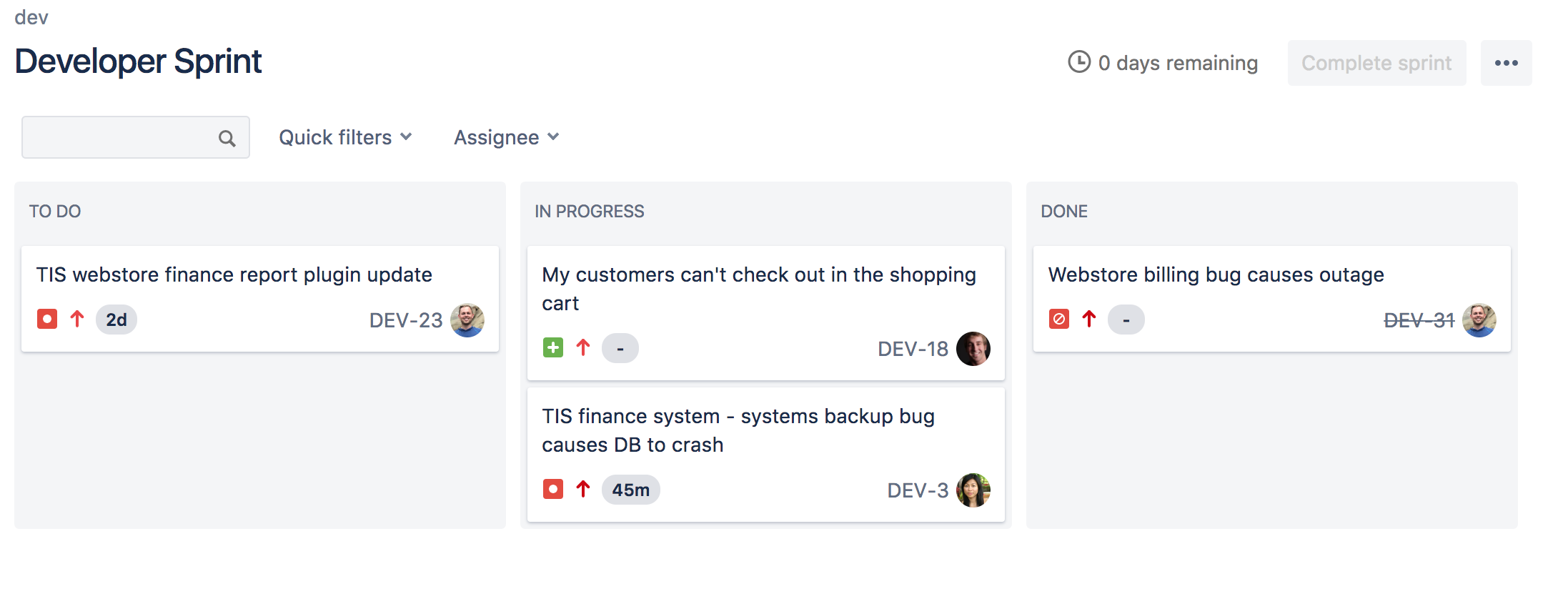
На доске представлены задачи одного или нескольких проектов. Они расположены в столбцах, которые отображают процесс работы команды. С помощью доски команда получает общее представление обо всей работе, которая еще не начата, работе, которая выполняется в данный момент, и работе, которая завершена.
Шаг 1. Создание доски
Чтобы создать доску, выполните следующие действия.
ЛупаНажмите Search ( ) > View all boards (Поиск > Все доски).
Нажмите Create board (Создать доску).
Выберите тип доски (Scrum или Kanban).
Выберите способ создания доски: можно начать создание новой доски с шаблона нового проекта или добавить доску в один или несколько существующих проектов.
Существует два типа досок:
Управление историями, заданиями и багами в рамках спринтов.
Подходит командам, которые регулярно поставляют результаты своей работы.
Управление историями, заданиями и багами в рамках непрерывного процесса.
Подходит командам, которые контролируют объем работы с помощью бэклога.
Если ваша команда хорошо разбирается в методике Agile, рекомендуется выбрать доску Scrum или Kanban (в зависимости от того, какая лучше подходит для процесса команды). Если ваша команда только начинает знакомство с Agile или вы хотите сразу приступить к работе, не отвлекаясь на настройку, рекомендуется использовать в качестве отправной точки шаблоны проектов команды.
Шаг 2. Настройка доски
В первую очередь рекомендуется настроить столбцы и быстрые фильтры. Настройка столбцов полезна, потому что позволяет создать такую доску, которая будет отражать процесс работы вашей команды. Для досок Scrum и Kanban рекомендуется также настроить быстрые фильтры, чтобы участники команды могли быстро сосредоточиться на необходимых задачах. Например, можно задать быстрые фильтры, которые будут показывать только задачи, связанные с конкретными релизами.
Доски scrum и kanban
Доски команды
Настраивать доски в шаблонах проектов команды очень просто. Базовые операции, такие как добавление и удаление столбцов, добавление лимитов незавершенной работы и переименование, выполняются прямо на доске, и переключать экраны не требуется. Чтобы включить или отключить agile-возможности, такие как бэклог, спринты и отчеты, перейдите в Settings > Features (Настройки > Возможности).
Шаг 3. Перемещение между досками
Сменить одну доску на другую поможет переключатель, распложенный в левом меню под названием проекта.
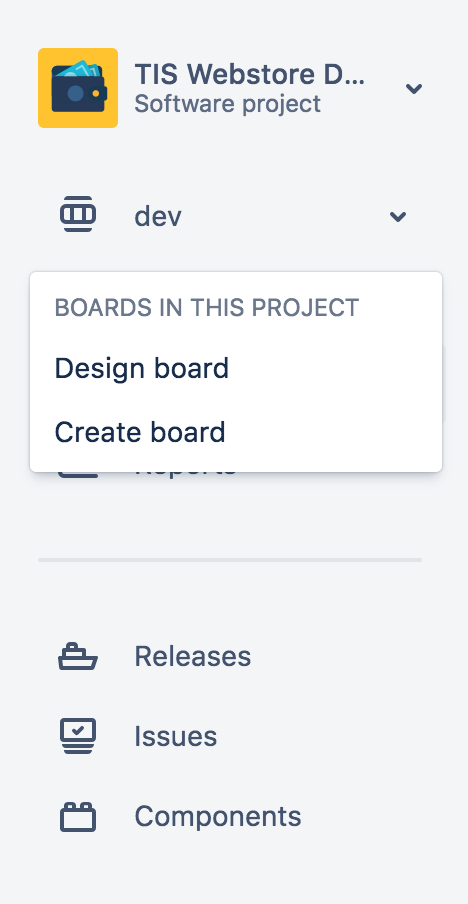
Agile и Jira Automation
Поддерживать доску в актуальном состоянии проще простого. Используйте функцию Jira Automation, доступную для всех клиентов Jira Software Cloud. Некоторые наиболее распространенные шаблоны автоматизации можно найти в библиотеке шаблонов Jira Automation ниже.
Эти и сотни других правил автоматизации можно найти в библиотеке шаблонов Jira Automation.
Хотите узнать больше?
Подробнее об использовании досок в Jira Software см. в нашей документации по доскам.
.jpg)
Я считал себя «хаотичным раздолбаем», но методики и принципы agile помогли навести порядок в моей повседневной жизни. Для меня истинная радость — делиться этими знаниями с другими людьми, публикуя многочисленные статьи, участвуя в беседах и распространяя видеоматериалы, которые я создаю для Atlassian.
Лучший продукт для agile-команд
Подпишитесь и получайте больше статей
Thanks for signing up!
Развеиваем мифы о четырех agile-собраниях
Узнайте, как проводить первоклассные agile-собрания, такие как планирования спринта, ежедневные стендапы, обзоры итогов итерации и ретроспективы.
Узнайте, как использовать спринты в Jira Software
Справочник обо всем, что касается спринтов Jira — от создания спринта в Jira до командных ритуалов, связанных со спринтами.
Kanban — это распространенная методика разработки ПО с опорой на принципы Agile и DevOps. Она обеспечивает наглядное представление всей работы и ресурсов команды. Доски Kanban в Jira Software помогают командам визуализировать рабочие процессы, ограничивать объем незавершенной работы и максимально повышать эффективность.
Задачи на досках Kanban в Jira: от постановки до выполнения
Поскольку методика Kanban основана на непрерывной поставке результатов работы, предлагаемая в Jira Software доска Kanban помогает командам постоянно сокращать время цикла и повышать эффективность работы. Доска Kanban в Jira Software — это не просто место хранения заданий. Ее задачи гораздо шире.
Обеспечение прозрачности
Наличие единого источника достоверной информации помогает наладить эффективную коммуникацию в команде. С досками Kanban состояние работы в команде всегда на виду: вы сразу видите самую важную информацию по всем историям, задачам, багам и заданиям.
Оптимизация рабочих процессов
Доски Kanban наглядно представляют работу по всем этапам. С помощью досок Kanban в Jira Software команды могут создавать и настраивать нужные им рабочие процессы — как простейшие, так и сложные.
Эффективное выявление узких мест
Объем незавершенной работы (WIP) — это количество историй, которые одновременно могут находиться на одном этапе работы. Определение WIP крайне важно для того, чтобы предотвратить узкие места и спокойно выполнять задачи на протяжении всего рабочего процесса.
Постоянное улучшение
Agile-отчеты для досок Kanban в Jira Software в режиме реального времени предоставляют наглядные показатели, которые помогают отслеживать время цикла и выявлять блокеры рабочих процессов на основе сводной диаграммы процесса.



Доски Kanban в Jira для любых команд
Доски Kanban обеспечивают команде подробное и наглядное представление о том, что делать дальше. Когда одна рабочая задача завершена, можно быстро переходить к следующей. Доски Kanban в Jira Software идеально подходят командам, следующим принципам Agile. Любая команда может использовать преимущества доски Kanban, чтобы повысить эффективность управления проектом. Вот несколько идей для реализации этой концепции.
Разработка программного обеспечения
Kanban часто используют для реализации agile-разработки ПО. Методика предполагает обсуждение производительности в режиме реального времени и полную прозрачность рабочих процессов. Рабочие задачи визуально представлены на доске Kanban, что позволяет участникам команды всегда просматривать состояние каждой задачи в контексте общей картины.
Маркетинг
Маркетологи управляют крупными и сложными проектами, такими как запуск продукта или организация мероприятия, где задействовано несколько команд и различные наборы навыков. Доски Kanban в Jira обладают оптимальной прозрачностью для наглядного представления проектов и ежедневного управления ими. С досками Kanban команды смогут оптимизировать процессы и заблаговременно выявлять узкие места, чтобы завершать все проекты в срок.
Бизнес и HR
Поиск и наем специалистов, а также оповещение сотрудников об актуальных событиях в компании — это уже сложный маркетинговый проект. Доски Kanban в Jira отлично подходят для того, чтобы отслеживать статус каждого этапа такого проекта, будь то обновление корпоративной информации и сведений о вакансиях на веб-сайте, создание раздаточных материалов для внутренней коммуникации или иные задачи.
Основные понятия и принципы
Если вы раньше не пользовались досками Kanban в Jira, перед началом работы ознакомьтесь с несколькими терминами. Узнайте больше о Kanban и получите пошаговые инструкции по ведению проектов Kanban в Jira Software.
Лимиты незавершенной работы (WIP)
Лимиты WIP очень важны для выявления узких мест в работе и обеспечения максимальной эффективности процесса. Лимитом WIP называют максимальное количество задач, которые могут одновременно находиться в одном столбце или на одном этапе рабочего процесса. Когда столбец заполняется, команде нужно общими усилиями решить задачи в нем и продвинуть их на следующий этап, прежде чем добавить в этот столбец что-то новое.
Процессы
Другим отличием досок Kanban являются конкретные действия в форме столбцов, из которых в итоге формируется рабочий процесс. Карточки перемещаются по этапам рабочего процесса до выполнения. Рабочие процессы могут быть простейшими («К выполнению», «В работе», «Готово») или гораздо более сложными.
Swimlane
Концепция Swimlane предполагает присвоение задачам категорий на доске Kanban в Jira. Участникам agile-команды будет проще просматривать задачи, сгруппированные по различным критериям, например по пользователю или типу задач.
Бэклог
На доске у команд Kanban часто присутствует бэклог. Клиенты, менеджеры по продукту и участники команды вносят туда идеи по проектам, к которым команда может обратиться, когда будет готова. В точке принятия обязательств команда выбирает ту или иную идею, после чего начинается работа над проектом.
Пользовательские истории
Первыми на доске Kanban бросаются в глаза визуальные карточки, соответствующие задачам Jira Software. У agile-команд, работающих в Jira, задачи могут включать задания, баги или пользовательские истории. С помощью этих визуальных сигналов на доске участники команды и заинтересованные стороны без труда понимают, над чем работает команда.
Точка поставки
Точка поставки — это финал рабочего процесса команды Kanban. Обычно это момент передачи продукта или услуги клиенту. Команды Kanban непрерывно работают над улучшением времени выполнения. Их цель — как можно быстрее перемещать задачи из бэклога в точку поставки.
Расширяйте возможности Jira Software с помощью приложений
Выведите доски Kanban в Jira на новый уровень благодаря приложениям и расширениям Marketplace
You need a board so that you can view and work on issues in Jira Software . A board displays issues from one or more projects. You can either copy a board that someone else has created, or create a new board for yourself. You can also create as many boards as you like.
There are two types of boards:
Scrum: For teams that plan their work in sprints. This project template delivers a board and a backlog.
Kanban: For teams that focus on managing and constraining their work-in-progress. Kanban boards don't have a separate backlog view by default. Initially, you use the first column of the board as your backlog, and as your team grows, or if you're planning for many issues for your team, you can choose to enable the Kanban backlog. This way, you get a bigger space to plan work for your team.
Team-managed Scrum or Kanban: For teams who are new to agile or Jira Software . Get your team up-and-running with this simplified board-view project template. The set-up is straight-forward and streamlined, delivering more power progressively as you need it. Anyone can create these.
Before you begin
Any user can create a team-managed board, but to share a board with other users, you'll need certain permissions:
If you create a board by going to the search field > View all boards, you won't be able to share it, unless you have the Share dashboards and filters global permission.
If you create a board via the following methods, you don't need the Share dashboards and filters global permission to share the board:
Creating a project, where a board is created for the project by default.
Setting up Jira Software for the first time, where you're prompted to create a project, which also creates a board for the project.
Copying a board, where the copied board will be shared with the same users as the original board.
Create a new board
If you're setting up Jira Software for the first time, follow the prompts to create a project. A new board may already be selected for your project by default. Click Change to view all options.
If you've already set up Jira Software , and you want to create a new board:
Click in the search field (or press / ) and choose View all boards.
Click Create board at the top-right of the page, and choose whether to create Scrum board, or Kanban board, as described below. These are company-managed Scrum and Kanban board; team-managed boards can't be created this way.
With Scrum and Kanban boards, you can't change the board type after creation—a Scrum board can't become a Kanban board, and vice versa.
To create a Scrum board based on projects
Click Create a Scrum board.
Select whether to base your board on a new Software project or one or more existing projects (you need the 'Browse Projects' permission for both options).
Follow the prompts to set up your board and project.
If you're basing your board on one or more existing projects, this will create a pre-configured scrum board that contains all the issues in your chosen projects. Your scrum board will have an issue filter with the following query:
To create a Kanban board based on projects
Click Create a Kanban board.
Select whether to base your board on a new Software project or one or more existing projects (you need the 'Browse Projects' permission for both options).
Follow the prompts to set up your board and project.
If you're basing your board on one or more existing projects, this will create a pre-configured Kanban board that contains all the issues in your chosen projects. Your Kanban board will have an issue filter with the following query:
To create a Scrum or Kanban board based on filters
Before you begin, you must have access to at least one saved issue filter — either your own filter, or one that someone else has shared with you. If you don't, you need to create and save a new issue filter first (see the documentation on JQL).
Click Create a Scrum board or Create a Kanban board, and base your board on an 'existing Saved Filter'. Follow the prompts to set up your board.
Your new board will be available to all users who have access to your chosen filter. See the examples below for sample JQL for your board's filter.
Jira Software allows you to create a company-managed Scrum or Kanban board that displays issues from multiple projects on your Jira site. But, team-managed project issues don't appear in company-managed project boards. When creating a board from a filter, you may still use a JQL filter that searches through team-managed projects, but you won't see or be able to transition those issues from your company-managed board.
If you are the owner of the issue filter, you can edit it via the Edit Filter link. Otherwise, this link will not appear.
Your new board will be shown. At the top is a link that you may want to send to other people so that they can use your board. Congratulations — you have created a new board!
Copy an existing board
To create a board that is similar to one you're already using, create a copy. Your new board will be based on the same issue filter as the original board.
You'll be the administrator of the new board, but not necessarily of the filter, so you may not be able to edit the filter. But once your new board is created, you can choose a different filter (to view a different project, for example). See Configuring filters.
Click in the search field (or press / ) and choose View all boards.
Find the board you want to copy and click > Copy.
Example JQL queries for board filters
Here are a few common queries that you can use for your board's filter:
Select all issues that are Unscheduled or in an Unreleased Fix Version
Select all issues you are interested in
1 (assignee = currentUser() or reporter = currentUser()) AND (fixVersion in unreleasedVersions() or fixVersion is empty)
Show all issues that you have participated in and have been updated in the last week. This requires the Jira Toolkit add-on.
Select all issues for a team (using a Label custom field named 'Team')
1 (team = ateam or team = dreamteam or team = engineroom) AND (fixVersion in unreleasedVersions() or fixVersion is empty)
Only select my bugs for a bugfix team
1 project = JSW AND team = bugfix AND issuetype = bug AND (fixVersion in unreleasedVersions() or fixVersion is empty)
Try fixVersion = earliestUnreleasedVersion(PROJECT KEY) to see all issues in the next Fix Version to be released
See JQL for more information on using JQL for your board. Let your imagination run wild!
Need help? If you can't find the answer you need in our documentation, we have other resources available to help you. See Getting help.
To learn more about your new board, see What is a board?
To make any changes to your new board, see Configuring a board.
To make any changes to the issue filter for your board, see Configuring filters.
To learn more about adding a column to your board, see Configuring columns.
Узнайте, как создавать agile доски в программном обеспечении Jira
Пошаговые инструкции по работе с agile досками в программном обеспечении Jira Software
Учебник по Jira Agile доске
В этом уроке мы расскажем, как работать с досками в программном обеспечении Jira Software.
Время:
10 минут чтения. Завершить в течение 2 недель или более
Аудитория:
Вы новичок в Jira Software. Вы создали проект (который может даже иметь свою собственную доску) и хотите узнать о создании доски с нуля
Необходимые условия (Предпосылки):
- Вы создали учетную запись Jira Software
- Вы создали проект Jira Software
ЧТО ПРЕДСТАВЛЯЕТ СОБОЙ ДОСКА?
Доска отображает задачи из одного или нескольких проектов в столбцах, которые представляют процесс работы команды. Они предоставляют команде общее представление обо всей работе, которая еще не началась, работе, которая выполняется, и работе, которая завершена.
Шаг 1: Создайте доску
Чтобы создать новую доску:
- Нажмите «Поиск ()> Просмотреть все доски» ( Search () > View).
- Нажмите «Создать доску» (Create board).
- Выберите тип доски ( обе agile, Scrum, или Kanban)
- Выберите способ создания своей доски. Вы можете создать новый проект для своей новой доски или добавить свою доску в один или несколько существующих проектов.
КАКОЙ ТИП ДОСКИ Я ДОЛЖЕН ВЫБРАТЬ?
Есть три типа досок:
Доски Scrum
· Управляйте историями, задачами (tasks) и багами в спринтах
· Подходит командам, которые выполняют работу в обычном режиме
Kanban доски
· Управляйте историями, задачами (tasks) и ошибками в непрерывном потоке
· Подходит командам, которые контролируют объем работы из списка основных требований
Доски гибкости(Agility boards)
· Управляйте задачами с помощью гибкой, простой доски
· Подходит командам, которые плохо знакомы с Agile, или командам, которые не хотят тратить много времени на настройку
Если ваша команда имеет правильное понимание того, что такое agile, мы рекомендуем выбирать Scrum или Kanban (в зависимости от того, что подходит вашей команде). Если ваша команда является новичком в Agile, или вы хотите подключиться, не тратя много времени на настройку, мы рекомендуем выбрать доску Agility.
Шаг 2: Настройте свою доску
КАКИЕ НАСТРОЙКИ Я ДОЛЖЕН УСТАНОВИТЬ ПЕРВЫМИ?
Мы рекомендуем сначала настроить столбцы и быстрые фильтры. Настройка столбцов полезна, потому что вы можете сделать так, чтобы ваша доска отражала процесс работы вашей команды. Для досок Scrum / Kanban мы также рекомендуем настроить быстрые фильтры, чтобы члены команды могли быстро сосредоточиться на задачах, которые им нужны. Например, вы можете настроить быстрые фильтры, которые показывают задачи только для определенных выпусков релизов.
Scrum/Kanban доски
Перейдите на свою доску, нажав Поиск ()> Просмотреть все доски (Search () > View all boards) и выберите свою доску.
Кликните еще (кнопка «Многоточие»)> «Настройки платы» (Ellipses button > Board settings).
Доски Agility
Настроить доски agility очень просто - базовые функции, такие как добавление / удаление столбцов, добавление лимитов WIP и переименование, выполняются на самой доске, вместо этого приходится менять экраны.
Чтобы включить agile функции, такие как список необходимых требований Backlog и спринты Sprints, перейдите в «Настройки»> «Функции» (Settings > Features). Доски по Agility все еще находятся в стадии разработки, поэтому со временем мы добавим больше возможностей.
Шаг 3: Переход (Навигация) между досками
Для перехода с одной доски на другую используйте переключатель досок расположенный в левом меню под названием проекта.

Хотите узнать больше?
Более подробную информацию об использовании досок в программном обеспечении Jira Software можно найти в нашей документации по платам. Есть вопросы? Спросите Сообщество Atlassian.
Читайте также:

